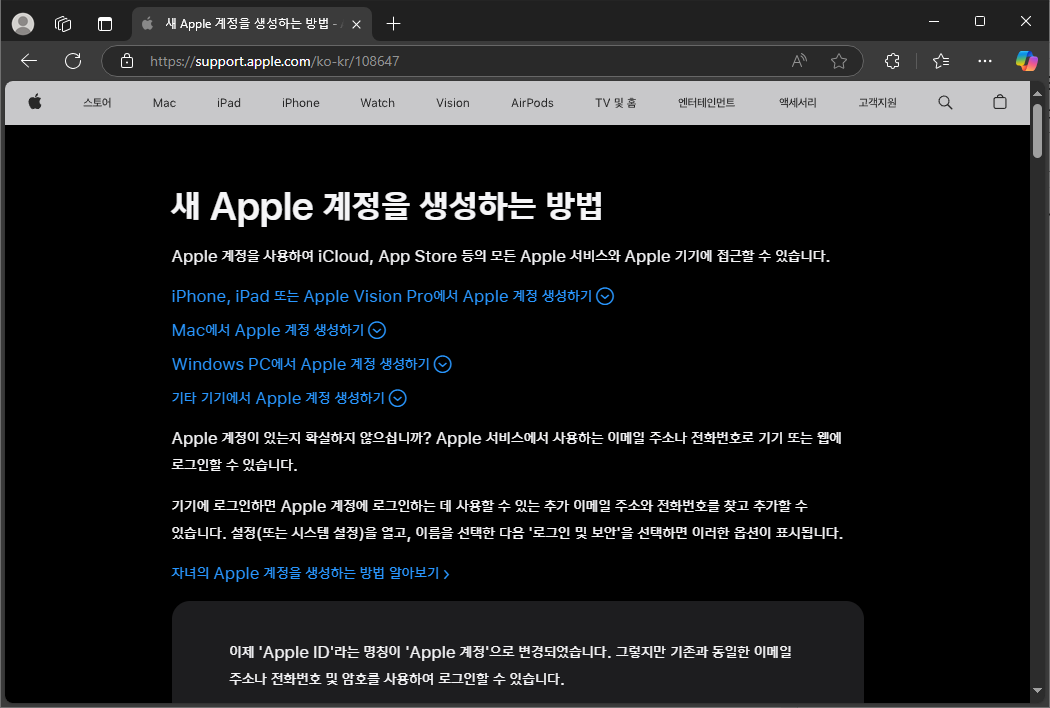Apple ID 만들기와 설정하기
Apple의 다양한 서비스를 이용하려면 꼭 필요한 것이 바로 Apple ID예요. 이 계정은 아이폰, 맥, 아이패드 등 여러 Apple 기기를 사용할 때 필수적이죠. Apple ID가 있으면 App Store에서 원하는 앱을 다운로드하고, iCloud를 통해 데이터를 안전하게 백업하고 공유할 수 있어요. 그렇다면 Apple ID는 어떻게 만들고 설정할 수 있을까요?
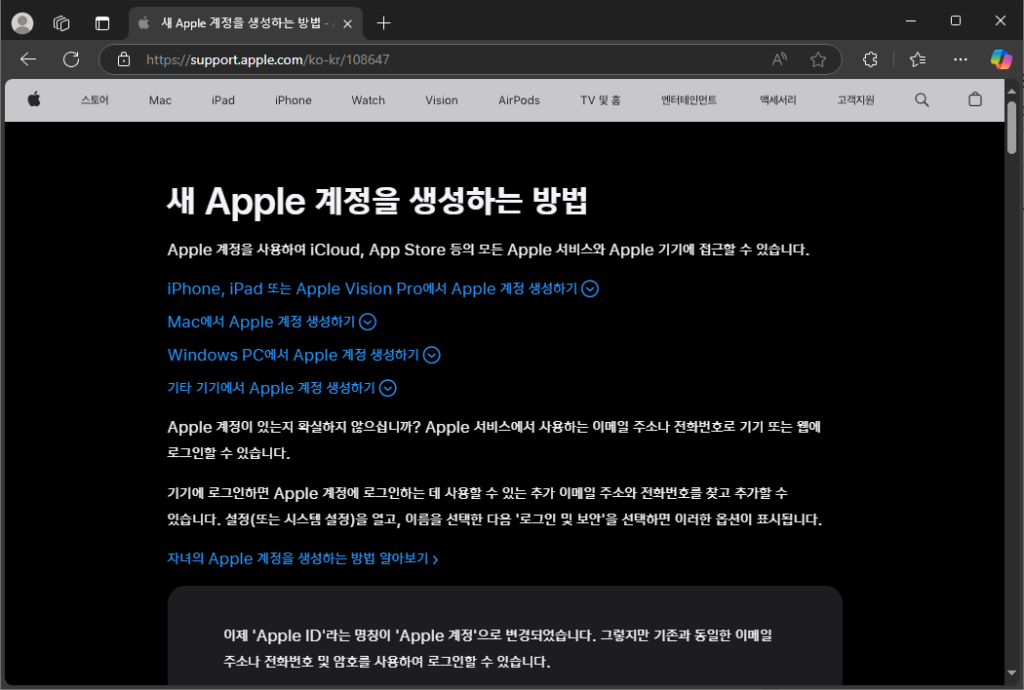
1. 간단한 Apple ID 만들기 절차
Apple ID를 만드는 과정은 생각보다 쉬워요. 웹 브라우저나 iOS 기기를 통해 간편하게 진행할 수 있습니다.
1-1. 웹 브라우저를 통한 Apple ID 만들기
- 웹 브라우저에서 appleid.apple.com으로 가세요.
- 화면 오른쪽 상단의 “Apple ID 만들기” 버튼을 클릭해요.
- 이름, 생년월일, 이메일 주소, 비밀번호 같은 기본 정보를 입력합니다.
- 보안 질문을 설정하고 이용약관에 동의해 주세요.
1-2. iOS 기기에서 Apple ID 만들기
- iPhone 또는 iPad에서 “설정” 앱을 열어요.
- “iPhone에 로그인” 옵션을 선택한 후 “Apple ID가 없거나 잊어버렸습니까?”를 클릭합니다.
- “Apple ID 생성”을 선택하고 필요한 정보를 입력하세요.
이렇게 두 가지 방법 중 편한 걸 선택해 쉽게 Apple ID를 만들 수 있습니다.
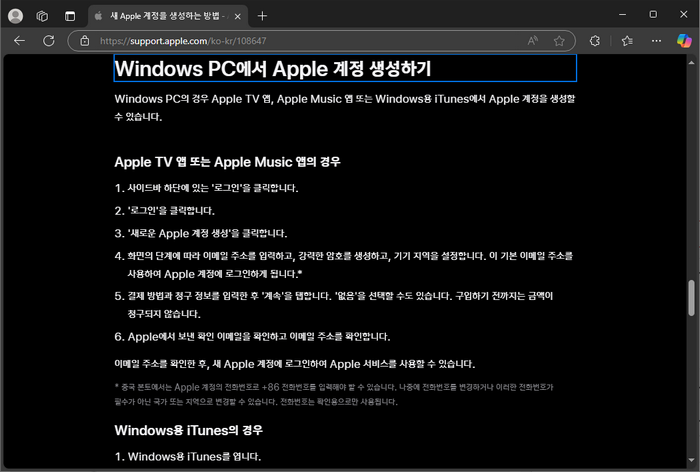
2. 이메일 주소 선택하기
Apple ID를 만들 때 어떤 이메일 주소를 쓸지 고민될 수 있어요. 기존 이메일 주소를 사용하면 관리하기 편리하고, 새로 만든 iCloud 이메일 주소는 Apple 서비스와 더 잘 연결되죠. 여러분에게 더 맞는 옵션은 어떤 걸까요?
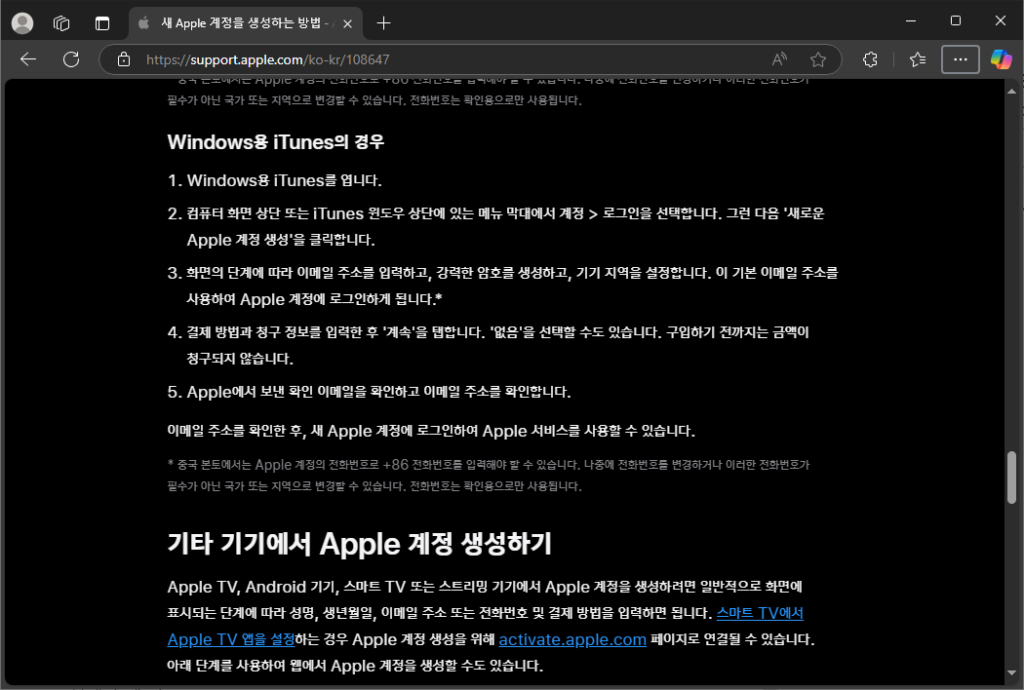
3. 보안 및 인증 절차 강화하기
계정을 안전하게 보호하는 건 정말 중요해요. 강력한 비밀번호와 이메일 인증 과정을 통해 보안을 높일 수 있습니다.
- 비밀번호 설정: 비밀번호는 최소 8자 이상이어야 하고, 대문자, 소문자, 숫자 및 특수 문자를 포함해야 해요.
- 이메일 인증: 등록된 이메일로 전송된 6자리 인증 코드를 입력하여 계정을 확인하세요.
이런 단계를 통해 계정을 더욱 안전하게 유지할 수 있습니다.
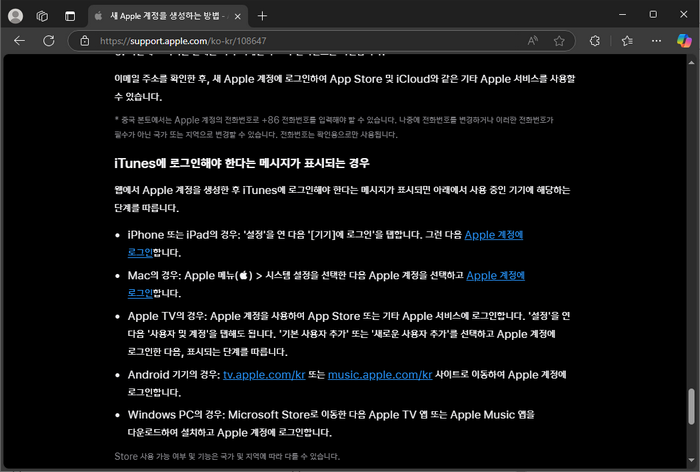
4. 여러 기기에서의 연동과 데이터 동기화
Apple ID를 성공적으로 만든 후에는 여러 기기에 로그인하여 데이터를 동기화할 수 있어요. 이렇게 하면 모든 기기에서 동일한 데이터에 쉽게 접근할 수 있는데요, 이중 인증 기능을 활성화하면 추가적인 보안 효과도 기대할 수 있답니다.
5. Apple ID 활용하기
Apple ID는 단순히 계정 이상의 의미가 있어요. 다양한 Apple 서비스를 원활하게 이용하기 위한 필수 도구로 자리 잡고 있죠. 오늘 소개한 방법을 따라 쉽게 Apple ID를 만들고 설정해보세요! 이를 통해 앱 다운로드부터 데이터 백업까지 다양한 기능을 활용할 수 있습니다.
마지막으로 계정 보안을 위해 이중 인증과 강력한 비밀번호 설정은 꼭 기억하세요! 여러분은 어떤 방식으로 Apple 서비스를 활용하고 싶으신가요? 질문이나 피드백이 있다면 언제든지 환영합니다!
이 포스팅은 쿠팡 파트너스 활동의 일환으로, 이에 따른 일정액의 수수료를 제공받습니다.